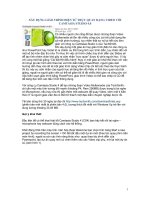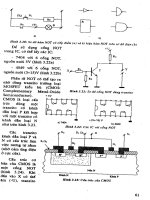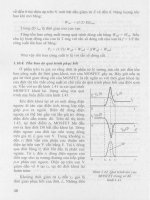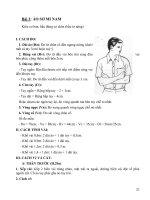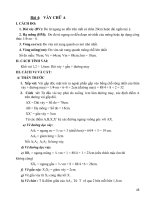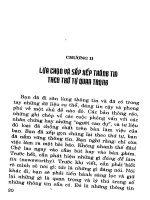- Trang chủ >>
- Sư phạm >>
- Quản lý giáo dục
giao trinh nghe
Bạn đang xem bản rút gọn của tài liệu. Xem và tải ngay bản đầy đủ của tài liệu tại đây (642.8 KB, 41 trang )
<span class='text_page_counter'>(1)</span>Trường THPT Mai Thanh Thế. GT Tin học nghề (Excel). PHẦN I: LÝ THUYẾT XỬ LÝ BẢNG TÍNH VỚI MICROSOFT EXCEL 1. GIỚI THIỆU MICROSOFT EXCEL 1.1. Khởi động và thoát khỏi Excel 1.1.1. Khởi động Excel - Nháp đúp vào biểu tượng Microsoft Excel trên màn hình hay nháy đúp trên tập tin của Microsoft Excel. - Hay chọn lệnh Start/Programs/Microsoft Office/Microsoft Office Excel 2003. Màn hình Excel Thanh tiêu đề. Thanh lệnh đơn. Thanh công thức (Formula bar) Tên cột (Columns ). Nút thu nhỏ (Minimize). Thanh công cụ chuẩn (Standard). Nút đóng (Close). Thanh công cụ định dạng (Formatting). Địa chỉ ô hiện hành Thanh cuộn đứng (Vertical scroll bar). Chỉ số dòng (Rows) Tên các Sheet. Nút phục hồi (Restore). Thanh công cụ vẽ (Drawing). Thanh trạng thái (Status bar). Thanh cuộn ngang (Horizontal scroll bar). 1.1.2. Thoát khỏi Excel - Nháy vào nút Close nằm bên phải thanh tiêu đề; - Hay nhấn tổ hợp phím Alt+F4; - Chọn lệnh File/Exit.. 2. Cấu trúc của một Workbook 2.1. Workbook: Một tập tin của Excel được gọi là một Workbook và có phần mở rộng mặc định là .XLS. Một Workbook được xem như là một tài liệu gồm nhiều trang gọi là sheet, một workbook có tối đa 255 sheet. Trang 1 / 41.
<span class='text_page_counter'>(2)</span> Trường THPT Mai Thanh Thế. GT Tin học nghề (Excel). 2.2. Worksheet: Mỗi một sheet là một bảng tính gồm các dòng và cột Dòng (Row):có tối đa là 65.536 hàng, được đánh số thứ tự từ 1 đến 65.536 Cột (Column): có tối đa là 256 cột, được đánh số từ A, B,...Z,AA,AB...AZ, ...IV Ô (Cell): là giao của cột và hàng, dữ liệu được chứa trong các ô, giữa các ô có lưới phân cách. Như vậy một Sheet có 65.536 (hàng) * 256 (cột) = 16.777.216 (ô) Mỗi ô có một địa chỉ được xác định bằng tên cột trước và chỉ số dòng như sau <tên cột><Chỉ số dòng> Ví dụ: Giao giữa cột C và dòng 4 có địa chỉ là C4 Con trỏ ô: là một khung nét đôi, ô chứa con trỏ ô được gọi là ô hiện hành. Vùng (Range/ Block/ Array/ Reference): gồm nhiều ô liên tiếp nhau, mỗi vùng có một địa chỉ được gọi là địa chỉ vùng. Địa chỉ vùng được xác định bởi địa chỉ của ô góc trên bên trái và ô góc dưới bên phải, giữa địa chỉ của 2 ô này là dấu hai chấm (:). Ví dụ: A1:D5 gồm 20 ô Gridline: Trong bảng tính có các đường lưới (Gridline) dùng để phân cách giữa các ô, các đường lưới này sẽ không xuất hiện trong trang in. Lưu ý: Muốn bật/ tắt Gridline, vào lệnh Tools/ Options/ View/Gridline. 2.3. Các thao tác trên sheet - Chọn Sheet làm việc: Nháy vào tên Sheet. - Đổi tên Sheet: Nháy đúp ngay tên Sheet cần đổi tên, sau đó nhập vào tên mới. - Chèn thêm một Sheet: chọn lệnh Insert/WorkSheet. - Xóa một Sheet: chọn Sheet cần xóa, chọn lệnh Edit/ Delete Sheet. Lưu ý: Ta cũng có thể thực hiện các thao tác trên bằng menu tắt được thực hiện bằng cách nháy chuột phải tại Sheet sau đó chọn lệnh tương ứng trong menu tắt.. 3. Các kiểu dữ liệu, cách nhập và định dạng 3.1. Dữ liệu kiểu số (Number) Khi nhập vào số bao gồm: 0..9, +, -, *, /, (, ), E, %, $, ngày và giờ thì số theo đúng quy ước trong môi trường Windows thì mặc định được canh lề phải trong ô. Lưu ý: Để đặt quy định về cách nhập và hiển thị số trong Windows: chọn lệnh Start/ Settings/ Control Panel/ Regional and Language Options/Regional Options/Customize/Number Decimal symbol: quy ước dấu phân cách phần thập phân No. of digits after decimal: số chữ số thập phân. Digits grouping symbol: Dấu phân cách hàng ngàn Digits grouping : Số số hạng trong nhóm Negative nuber format: định dạng số âm. List separator: quy ước dấu phân cách giữa các phần tử trong danh sách * Định dạng hiển thị số 1. Chọn vùng dữ liệu cần định dạng. 2. Chọn Format/Cells/Number hoặc Ctrl+1 để mở hộp thoại Fomat Cells.. Trang 2 / 41.
<span class='text_page_counter'>(3)</span> Trường THPT Mai Thanh Thế. GT Tin học nghề (Excel). 3. Chọn Number trong nhóm Category. Số chữ số thập phân Sử dụng dấu phân cách hàng nghìn. * Một số định dạng khác Dữ liệu số khi nhập vào một ô trên bảng tính phụ thuộc vào 2 thành phần: Loại (Category) và mã định dạng (Format code). Một số có thể hiển thị theo nhiều loại như Number, Date, Percentage,… mỗi loại có nhiều cách chọn mã định dạng. Chọn loại thể hiện trong khung Category Loại. Công dụng. Ví dụ. General. Định dạng số mặc định, canh phải, giữ nguyên dạng ban đầu như khi nhập vào. Number. Định dạng số năng động có thễ hỗ trợ bằng các dấu phẩy, số chữ số thập phân tùy ý…. Currency. Định dạng đơn vị tiền tệ. Accounting. Định dạng tiền tệ đặc biệt được thiết kế để canh các cột theo các dấu thập phân của giá trị tiền tệ.. $ 75.50 $ 5.50. Date. Định dạng ngày tháng chung, ngày tháng được hiển thị theo một số kiểu tiêu chuẩn. 01/09/2008 Sep-01-03. Time. Định dạng giờ chung, giờ được hiển thị theo một số kiểutiêu chuẩn. 2:30 PM 14:30:20. Percentage. Một cách định dạng mà các giá trị trong các ô được chọn được nhân với 100 và kết quả hiển thị với biểu tượng %.. Fraction. Định dạng dưới dạng phân số. Scientific. Định dang số khoa học, sử dụng ký hiệu mũ cho các số có 1.25E+3 quá nhiều chữ số 2.0E-2. Text Special. Định dạng số như văn bản Các dạng đặc biệt Zip Code, Phone Number Trang 3 / 41. 15.75 15234 3.14159 (1,234.57) $12.345 1234VND. 184% 24.152% 1/5. 123 9810- 123.
<span class='text_page_counter'>(4)</span> Trường THPT Mai Thanh Thế. GT Tin học nghề (Excel). Danh sách các dạng tiêu chuẩn hoặc các dạng các dạng tùy chọn. Custom. 12-34-56 15/06/2007 1,000.54 đồng 1,000.54 VNĐ …. Ngoài ra có thể định dạng nhanh cách hiển thị số bằng cách dùng công cụ trên thanh công cụ Formatting. Định dạng kiểu tiền tệ Currency. Giảm bớt một số lẻ phần thập phân Decrease Decimal Định dạng kiểu phần trăm Percen Style. Định dạng kiểu phân cách phần ngàn Comma Style. Tăng thêm một số lẻ phần thập phân Increase Decimal. 3.2. Dữ liệu dạng ngày (Date) Excel sẽ hiểu dữ liệu kiểu Date khi ta nhập vào đúng theo sự qui định của Windows, dữ liệu sẽ canh phải trong ô. Ngược lại Excel sẽ hiểu là kiểu chuỗi. Lưu ý: Để kiểm tra và thay đổi qui định khi nhập dữ liệu kiểu Date cho Windows: chọn lệnh Start/ Settings/ Control Panel/ Regional and Language Options / Regional Options/Customize/ Date Kiểu dạng ngày. Thông thường ta chọn là dd/mm/yyyy (ngày/tháng/năm) Ký hiệu phân cách ngày, tháng, năm. * Định dạng hiển thị dữ liệu dạng ngày 1. 2. 3. 4.. Chọn vùng dữ liệu muốn định dạng kiểu ngày Chọn lệnh Format / Cells để mở hộp thoại Format Cells Chọn lớp Number, chọn mục Date trong nhóm Category Chọn kiểu ngày trong mục Type. Nháy OK. * Dữ liệu dạng giờ (Time) Excel sẽ hiểu dữ liệu kiểu Time khi ta nhập đúng theo qui định của Windows, mặc định là giờ:phút:giây (hh:mm:ss AM/PM). Dữ liệu sẽ canh phải trong ô.. 3.3. Dữ liệu kiểu chuỗi (Text) Dữ liệu chuỗi bao gồm ký tự chữ và số, khi nhập thì mặc định là canh trái trong ô. Lưu ý: Nếu nhập ký tự đầu tiên là dấu ‘ (dấu nháy đơn) thì Excel luôn xem đó là chuỗi. Ví dụ: ‘005 thì Excel hiểu là chuỗi “005”.. 3.4. Dữ liệu kiểu công thức (Formula) Dữ liệu kiểu công thức bắt đầu bằng dấu = (hoặc @, hoặc +) với dữ liệu kiểu công thức thì giá trị hiển thị trong ô là kết quả của công thức đó, có thể là một trị số, một ngày tháng, một giờ, một chuỗi hay một thông báo lỗi. Trang 4 / 41.
<span class='text_page_counter'>(5)</span> Trường THPT Mai Thanh Thế. GT Tin học nghề (Excel). Công thức là sự kết hợp giữa các toán tử và toán hạng. + Các toán tử có thể là: +, -, *, /, &,^, >, <, >=, <=, = ,<>. + Các toán hạng có thể là: hằng, hàm, địa chỉ ô, địa chỉ vùng. 3.5. Điều chỉnh dữ liệu trong ô 1. 2. 3. 4.. Nháy vào ô muốn điều chỉnh dữ liệu. Nhấn phím F2 hoặc nháy đúp vào ô cần điều chỉnh dữ liệu. Tiến hành điều chỉnh dữ liệu. Điều chỉnh xong, nhấn phím Enter.. 4. Các loại địa chỉ và các thông báo lỗi thường gặp 4.1. Các loại địa chỉ : 4.1.1. Địa chỉ tương đối Quy ước: Địa chỉ tương đối của ô có dạng <Tên cột><Chỉ số dòng> Ví dụ: A1, B4, C5, … Lưu ý: Trong quá trình sao chép công thức, các địa chỉ này tự động thay đổi theo để bảo toàn mối quan hệ tương đối giữa các ô trong công thức 4.1.2. Địa chỉ tuyệt đối Quy ước: Địa chỉ tuyệt đối của ô có dạng $<Tên cột>$<Chỉ số dòng> Ví dụ: $A$1, $A$1:$C$1 Lưu ý: Địa chỉ tuyệt đối là địa chỉ được giữ cố định trong khi copy công thức 4.1.3. Địa chỉ hổn hợp: Quy ước địa chỉ hổn hợp có dạng $<Tên cột><Chỉ số dòng>: giữ cố định cột khi copy công thức Ví dụ: $A1 <Tên cột>$<Chỉ số dòng>: giữ cố định dòng khi copy công thức Cách chuyển đổi giữa các loại địa chỉ Nhấn phím F4 để chuyển từ địa chỉ tương đối sang tuyệt đối và hổn hợp. F4 A1. F4 $A$1. F4. F4. A$1. $A1. A1. 4.2. Các thông báo lỗi thường gặp trong Excel Khi Excel không tính được một công thức thì chương trình sẽ báo lỗi sai, bắt đầu bằng dấu #, dưới đây là danh sách các thông báo lỗi thường gặp Thông báo lỗi. Nguyên nhân. #DIV/0!. Trong công thức có phép tính chia cho 0. #N/A. Công thức tham chiếu đến ô có giá trị không tìm thấy hoặc nhập hàm thiếu đối số. #NAME?. Trong công thức có tên hàm hoặc tên ô sai. #NULL. Xãy ra khi xác định giao giữa 2 vùng nhưng vùng giao nhau là rỗng. #NUM!. Dữ liệu số bị sai. Trang 5 / 41.
<span class='text_page_counter'>(6)</span> Trường THPT Mai Thanh Thế. GT Tin học nghề (Excel). #REF!. Xãy ra khi trong công thức có tham chiếu đến một địa chỉ không hợp lệ. #VALUE!. Trong công thức có các toán hạng và toán tử sai kiểu. 5. Các thao tác cơ bản 5.1. Xử lý trên vùng dữ liệu (Range) 5.1.1. Đặt tên cho vùng (Insert/ Name/ Define) Để thuận tiện cho việc thao tác trên dữ liệu, ta có thể đặt tên cho một vùng dữ liệu được chọn như sau: 1. Chọn vùng dữ liệu cần đặt tên. 2. Chọn lệnh Insert/ Name/ Define. 3. Nhập tên vùng vào mục Names in workbook. 4. Click OK hoặc Add. 5.1.2. Xóa bỏ dữ liệu (Edit/Clear) 1. Chọn vùng dữ liệu muốn xóa. 2. Chọn lệnh Edit / Clear, một menu xuất hiện 3. Chọn: + All : Xóa nội dung, định dạng, ghi chú. + Formats: Chỉ xóa định dạng. + Contents: Chỉ xóa nội dung (phím Delete) + Comments: Chỉ xóa ghi chú. 5.1.3. Di chuyển dữ liệu: 1. 2. 3. 4.. Chọn vùng dữ liệu nguồn cần sao chép. Chọn Edit/ Cut; hoặc nhấn Ctrl + X; hoặc Click vào nút Cut Di chuyển con trỏ ô đến ô đầu tiên của vùng đích. Chọn Edit/ Paste; hoặc nhấn Ctrl + V; hoặc Click vào nút Paste. 5.1.4. Sao chép dữ liệu: * Thông thường: 1. Chọn vùng dữ liệu nguồn cần sao chép. 2. Chọn Edit/ Copy; hoặc nhấn Ctrl + C; hoặc Click vào nút Copy 3. Di chuyển con trỏ ô đến ô đầu tiên của vùng đích. 4. Chọn Edit/ Paste; hoặc nhấn Ctrl + V; hoặc Click vào nút Paste. 5.2. Thao tác trên hàng và cột 5.2.1. Thêm hàng (Row) 1. Chọn các hàng mà tại đó muốn chèn thêm hàng mới vào. 2. Vào menu Insert/ Rows; hoặc nháy chuột phải, chọn Insert. 5.2.2. Thêm cột (Column) 1. Chọn các cột mà tại đó muốn chèn thêm cột mới vào. 2. Vào menu Insert/ Columns; hoặc nháy chuột phải, chọn Insert. 5.2.3. Thêm ô mới 1. Chọn các ô hoặc đưa con trỏ đến ô mà tại đó muốn chèn các ô trống vào. 2. Chọn menu Insert/ Cells; hoặc Nháy chuột phải, chọn Insert..., xuất hiện hộp thoại sau:. Trang 6 / 41.
<span class='text_page_counter'>(7)</span> Trường THPT Mai Thanh Thế. GT Tin học nghề (Excel). 3. Chọn: Shift cells right: dữ liệu trong ô hiện hành bị đẩy sang phải Shift cells down: dữ liệu trong ô hiện hành bị đẩy xuống dưới Entire row: chèn cả dòng mới Entire column: chèn cả cột mới 5.2.4. Xóa hàng, cột, hoặc ô: Xóa hàng/ cột: Chọn các hàng/cột cần xóa. Chọn Edit/ Delete; hoặc nháy chuột phải chọn Delete. Xóa ô : Chọn các ô cần xóa. Chọn menu Edit / Delete, hoặc Nháy chuột phải chọn Delete... 5.2.5. Thay đổi độ rộng của cột và chiều cao của dòng Có thể thay đổi độ rộng của cột hoặc chiều cao của dòng bằng cách đưa chuột đến biên giữa tên cột/dòng sau đó drag chuột để thay đổi kích thước Hoặc dùng menu Format / Row (hoặc Column) Chọn Height để thay đổi chiều cao của dòng (chọn Width để thay đổi độ rộng của cột) Chọn AutoFit để tự động điều chỉnh kích thước vừa với dữ liệu.. 5.3. Gộp và canh giữa dữ liệu 1. Chọn các ô cần gộp. 2. Nháy nút Merge and Center. trên thanh công cụ định dạng. 5.4. Canh lề dữ liệu trong ô 1. Chọn vùng dữ liệu cần canh lề 2. Chọn lệnh Format/Cells/Alignment. Hộp thoại xuất hiện Canh lề theo chiều ngang Canh lề theo chiều đứng Dữ liệu tự động xuống dòng khi gặp lề phải ô. Dữ liệu tự động thu nhỏ kích thước cho vừa với ô. Gộp ô. Chọn hướng cho dữ liệu. 5.5. Kẻ khung cho bảng tính: 1. Chọn vùng dữ liệu cần kẻ khung. 2. Chọn lệnh Format/ Cells /Border. Hộp thoại Format Cells xuất hiện Bỏ kẻ khung. Trang 7 / 41 Kẻ đường viền xung quanh.
<span class='text_page_counter'>(8)</span> Kẻ lưới. Trường THPT Mai Thanh Thế. GT Tin học nghề (Excel). Chọn màu cho đường kẻ Chọn nét đường. Lưu ý: Ta có thể kẻ khung nhanh bằng cách nháy vào mũi tên của nút Formatting, rồi chọn các kiểu kẻ cần thiết.. trên thanh công cụ. 5.6. Tô nền cho bảng tính: 1. Chọn vùng dữ liệu cần kẻ tô nền. 2. Chọn lệnh Format/ Cells /Pattern. Hộp thoại Format Cells xuất hiện Lưu ý: Ta có thể tô nền nhanh bằng nút Fill Color trên thanh công cụ Drawing.. Chọn màu nền. 6. MỘT SỐ HÀM TRONG EXCEL 6.1. Cú pháp chung và cách sử dụng 6.1.1. Xem danh sách các hàm Muốn xem danh sách các hàm của Excel ta chọn lệnh Insert/Function hoặc nhấn tổ hợp phím Shift + F3. Hộp thoại sau xuất hiện, lựa chọn hàm và xem cú pháp hàm phía dưới.. 6.1.2. Cú pháp chung: + = TÊN HÀM ([Danh sách đối số]) @ Lưu ý: Đa số các hàm của Excel đều có đối số nhưng cũng có những hàm không có đối số như hàm RAND(), TODAY(), NOW(), PI(),…. Nếu hàm có nhiều đối số thì giữa các đối số phải được phân cách bằng ký hiệu phân cách được quy định trong Windows mặc định là dấu phẩy (,). 6.1.3. Cách sử dụng hàm. Trang 8 / 41.
<span class='text_page_counter'>(9)</span> Trường THPT Mai Thanh Thế. GT Tin học nghề (Excel). - Nếu công thức bắt đầu là một hàm, thì phải có dấu = (hoặc dấu @, hoặc dấu +) ở phía trước. - Nếu hàm là đối số của một hàm khác thì không cần nhập các dấu trên. Có 2 cách nhập hàm + Cách 1: Nhập trực tiếp từ bàn phím 1. Đặt trỏ chuột tại ô muốn nhập hàm. 2. Nhập dấu = (hoặc dấu @, hoặc dấu +). 3. Nhập tên hàm cùng các đối số theo đúng cú pháp. 4. Gõ Enter để kết thúc. + Cách 2: thông qua hộp thoại Insert Function 1. Đặt trỏ tại ô muốn nhập hàm. 2. Click chọn Insert/ Function hoặc Shift + F3. 3. Chọn nhóm hàm trong danh sách Function category. 4. Chọn hàm cần sử dụng trong danh sách Select a function. 5. Click OK để chọn hàm. 6. Tuỳ theo hàm được chọn, Excel sẽ mở hộp thoại kế tiếp cho phép nhập các đối số. Tiến hành nhập các đối số. 7. Click OK để kết thúc. 6.2. Các hàm thông dụng 6.2.1. Các hàm toán học (Math & Trig) TT. Cú pháp. Ý nghĩa và ví dụ Trả về giá trị tuyệt đối của số. =ABS(12 - 20)8 Trả về số nguyên lớn nhất không vượt quá số. =INT(5.6) 5 =INT(-5.6) -6 Trả về số dư của phép chia nguyên số cho số_chia (số, số_chia là các số nguyên). =MOD(5, 3) 2 Trả về kết quả là số lũy thừa số_mũ =POWER(3,4) 81. 1.. ABS(số). 2.. INT(số). 3.. MOD(số, số_chia). 4.. POWER(số, số_mũ). 5.. PI(). 6.. PRODUCT(số_1, số_2, ...). 7.. RAND( ). 8.. ROUND(số, số_chữ_số_làm_tròn). 9.. SQRT(số). Trả về giá trị của 3,14159 Trả về tích của số_1, số_2,... =PRODUCT(2, -6, 3, 4) -144. Trang 9 / 41. Trả về một số ngẫu nhiên trong khoảng từ 0 đến 1. =RAND( ) Số ngẫu nhiên Làm tròn số với độ chính xác đến số_chữ_số_làm_tròn chữ số thập phân (với qui ước 0 là làm tròn tới hàng đơn vị, 1 là lấy 1 chữ số thập phân, -1 là làm tròn tới hàng chục, ...). =ROUND(5.13687, 2) 5.14 =ROUND(145.13687, -2) 100 Trả về căn bậc 2 của một số dương số..
<span class='text_page_counter'>(10)</span> Trường THPT Mai Thanh Thế. GT Tin học nghề (Excel) =SQRT(36) 6 =SQRT(-100) #NUM! Trả về tổng của số_1, số_2,... =SUM(2, -6, 8, 4) 8 Tính tổng các ô thỏa mãn điều kiện. - vùng_đk: vùng mà điều kiện sẽ được so sánh. - đk : chuỗi mô tả điều kiện. Ví dụ: "10", ">15", "<20", … Lưu ý: không sử dụng hàm trong đk, chỉ có thể sử dụng ký tự đại diện * - vùng_tính_tổng: Các ô trong vùng này sẽ được tính tổng nếu các ô tương ứng trong vùng_đk thỏa đk. Lưu ý: Nếu không có đối số vùng_tính_tổng thì vùng vùng_đk sẽ được tính.. 10.. SUM(số_1, số_2, ...). 11.. SUMIF(vùng_đk, đk, vùng_tính_tổng). 6.2.2. Các hàm thống kê (Statistical) TT 1.. 2.. Cú pháp. Ví dụ: A B 1 Mã HS Điểm TH 2 A 6 3 B 10 4 A 9 5 C 7 6 B 8 = SUMIF(A1:A6,“A”,B1:B6) 15 = SUMIF(B1:B6,“>=9”) 19 = SUMIF(C1:C6,“D*”,B1:B6) 13 = SUMIF(C1:C6,“*1”,B1:B6) 24. C Mã GT D1 E1 E2 D2 F1. MAX(số_1, số_2, ...). Ý nghĩa và ví dụ Trả về giá trị lớn nhất của các giá trị số_1, số_2, .... =MAX(1, 2, 3, 5) 5. MIN(số_1, số_2, ...). Trả về giá trị nhỏ nhất của các giá trị số_1, số_2, ... =MIN(1, 2, 3, 5) 1. 3.. AVERAGE(số_1, số_2, ...). 4.. COUNT(giá_trị_1, giá_trị_2, ...). 5.. COUNTA(giá_trị_1, giá_trị_2, ...). 6.. COUNTBLANK(range). 7.. COUNTIF(vùng_đk, đk). Trả về giá trị trung bình cộng của các giá trị số_1, số_2, .... =AVERAGE(1, 2, 3, 5) 2.75 Đếm số các giá trị số trong danh sách tham số. =COUNT(2, “hai”, 4, -6) 3 Đếm số các ô không rỗng trong danh sách tham số. =COUNT(2, “hai”, 4, -6) 4 Đếm số các ô rỗng trong vùng range. =COUNTBLANK(B4:B12) Đếm các ô thỏa mãn đk trong vùng_đk. - vùng_đk: là vùng mà đk sẽ được so sánh. - đk: là chuỗi mô tả điều kiện. Ví dụ: "10", ">15",. Trang 10 / 41.
<span class='text_page_counter'>(11)</span> Trường THPT Mai Thanh Thế. 8.. GT Tin học nghề (Excel). RANK(number, ref [, order]). <20" =COUNTIF(B4:B12, “>=6”) Trả về thứ hạng của number trong ref, với order là cách xếp hạng. Nếu order = 0 hoặc được bỏ qua thì ref được hiểu là có thứ tự giảm. Nếu order <> 0 thì ref được hiểu là có thứ tự tăng. Ví dụ: A 1 5.2 =RANK(A1,$A$1:$A$5,0) 4 2 7.6 3 5.5 =RANK(A1,$A$1:$A$5,1) 2 4 9.8 5 4.3. 6.2.3. Các hàm Logic (Logical) TT. Cú pháp. 1.. Ý nghĩa và ví dụ. AND(đk1, đk2, …). 2.. OR(đk1, đk2, …). Trả về giá trị TRUE nếu tất cả đk1, đk2, … đều là TRUE. =AND(3>2, 5<8, 9>-12) TRUE Trả về giá trị FALSE nếu tất cả đk1, đk2, … là FALSE. =OR(2>3, 12<8, 9>3) TRUE =OR(2>3, 12<8, -9>3) FALSE. Giá trị 1 nếu BTĐK đúng 3. IF(BTĐK, giá trị 1, giá trị 2) = Giá trị 2 nếu BTĐK sai Ví dụ: 1. Xếp loại học sinh lên lớp, ở lại dựa vào ĐTB = IF(ĐTB>=5,”lên lớp”, “ở lại” ) 2. Xếp loại học sinh vào 4 loại: Yếu, TB, Khá, Giỏi dựa vào ĐTB =IF(ĐTB<5, “Yếu”, IF(ĐTB<7, “TB”,IF(ĐTB<9, “Khá”, “Giỏi”))) Qua 2 ví dụ trên, nhận xét: số hàm IF lồng nhau của mỗi trường hợp. 3. XL lên lớp: ĐTB>=5 hoặc ĐTB>=4 và ĐT>7; còn lại là ở lại =IF(OR(DTB>=5,AND(DTB>=4,DT>7)),”LÊN LỚP”, “Ở LẠI”) 6.2.4. Các hàm xử lý chuỗi (Text) TT. Cú pháp. 1.. LOWER(chuỗi). 2.. UPPER(chuỗi). 3.. PROPER(chuỗi). Ý nghĩa và ví dụ Chuyển chuỗi thành chữ thường. =LOWER(“Trường THPT Mai Thanh Thế”) trường thpt mai thanh thế Chuyển chuỗi thành chữ in hoa. =UPPER(“Trường THPT Mai Thanh Thế”) TRƯỜNG THPT MAI THANH THẾ Đổi các ký tự đầu của mỗi từ trong chuỗi thành chữ in hoa, còn lại đều là chữ thường. Trang 11 / 41.
<span class='text_page_counter'>(12)</span> Trường THPT Mai Thanh Thế. GT Tin học nghề (Excel). 4.. TRIM(chuỗi). 5.. LEN(chuỗi). 6.. LEFT(chuỗi, số_ký_tự). =PROPER(“MAI THANH THẾ”) Mai Thanh Thế Cắt bỏ các ký tự trống hai bên vô ích trong chuỗi. =TRIM(“ Mai Thanh Thế ”) Mai Thanh Thế Trả về độ dài của chuỗi. =LEN(“Mai Thanh Thế”)13 Trả về số_ký_tự bên trái chuỗi. =LEFT(“Mai Thanh Thế”, 3) Mai. 7.. RIGHT(chuỗi, số_ký_tự). Trả về số_ký_tự bên phải chuỗi. =RIGHT(“Mai Thanh Thế”, 4) Thế. 8.. MID(chuỗi, vị_trí_bắt_đầu, số_ký_tự). Cắt chuỗi từ vị_trí_bắt_đầu lấy số_ký_tự =MID(“Mai Thanh Thế”, 5, 5 Thanh. 9.. VALUE(chuỗi_dạng_số). Chuyển chuỗi_dạng_số thành trị số. = VALUE("1981”)-9-1 1971. 10.. FIND(chuỗi_1, chuỗi, vị_trí_bắt_đầu). 11.. &. Tìm chuỗi _1 trong chuỗi từ vị_trí_bắt_đầu Toán tử ghép chuỗi = “Mai Thanh”&“ Thế” Mai Thanh Thế. 6.2.5. Các hàm ngày và giờ (Date & Time) Ví dụ: Ta có dữ liệu tại ô A1. TT. Cú pháp. Ý nghĩa và ví dụ Trả về ngày hiện hành của hệ thống.. 1.. TODAY( ). 2.. NOW( ). 3.. DAY(dữ_liệu_kiểu_ngày). 4.. MONTH(dữ_liệu_kiểu_ngày). 5.. YEAR(dữ_liệu_kiểu_ngày). 6.. WEEKDAY(dữ_liệu_kiểu_ngày). 7.. DATE(năm, tháng, ngày). Trả về ngày và giờ hiện hành của hệ thống. Trả về giá trị ngày trong tháng của dữ_liệu_kiểu_ngày. =DAY(A1)14 Trả về giá trị tháng trong năm của dữ_liệu_kiểu_ngày. =MONTH(A1) 8 Trả về giá trị năm của dữ_liệu_kiểu_ngày. =YEAR(A1)2007 Trả về số thứ tự ngày trong tuần của dữ_liệu_kiểu_ngày. Lưu ý: 1: Chủ nhật, 2:Thứ hai, ..., 7: Thứ bảy. =WEEKDAY(A1)3 Trả về giá trị dạng Date theo quy định của hệ thống. =DATE(2009,2,3) 03/02/2009. Trang 12 / 41.
<span class='text_page_counter'>(13)</span> Trường THPT Mai Thanh Thế 8.. GT Tin học nghề (Excel) Trả về giá trị dạng Time. =TIME(8,25,28) 8:25:28 AM =TIME(17,2,46) 5:2:46 PM. TIME(giờ, phút, giây). 6.2.6. Các hàm tìm kiếm (Lookup & Reference). (Đọc thêm). 1. VLOOKUP(Trị_dò, bảng_dò, cột_lấy_trị, cách_dò) Chức năng : Lấy Trị_dò tìm trong cột trái nhất của bảng_dò theo cách_dò trả về trị tương ứng trong cột thứ cột_lấy_trị (nếu tìm thấy). Cách_dò = 1: Tìm tương đối, danh sách các giá trị dò tìm của bảng_dò phải sắp xếp theo thứ tự tăng dần. Nếu tìm không thấy sẽ trả về giá trị lớn nhất nhưng nhỏ trị_dò. Cách_dò = 0: Tìm chính xác, danh sách các giá trị dò tìm của bảng_dò không cần sắp xếp thứ tự. Nếu tìm không thấy sẽ trả về lỗi #N/A. 2. HLOOKUP(Trị_dò, bảng_dò, hàng_lấy_trị, cách_dò) Chức năng: Tương tự như hàm VLOOKUP nhưng tìm giá trị trị_dò trong dòng trên cùng của bảng_dò theo cách_dò trả về trị tương ứng trong dòng thứ dòng_lấy_trị. 3. MATCH(Trị_dò, bảng_dò, cách_dò) Chức năng: trả về vị trí của trị_dò trong bảng_dò theo cách_dò Cách_dò = 0: Tìm chính xác, danh sách các giá trị dò tìm của bảng_dò không cần sắp xếp thứ tự. Nếu tìm không thấy sẽ trả về lỗi #N/A Cách_dò = -1: Tìm tương đối, danh sách phải sắp xếp các giá trị dò tìm của bảng_dò theo thứ tự giảm dần. Nếu tìm không thấy sẽ trả về vị trí của giá trị nhỏ nhất nhưng lớn hơn trị_dò. 4. INDEX(bảng, chỉ_số_dòng, chỉ_số_cột) Chức năng: trả về giá trị của ô theo chỉ_số_dòng và chỉ_số_cột trong bảng... 7.3. Trích lọc dữ liệu 7.3.1. Lọc dữ liệu tự động (AutoFilter). Chức năng: Lệnh Data/Filters/AutoFilter dùng để lọc các mẫu tin thỏa mãn những tiêu chuẩn nào đó từ cơ sở dữ liệu ban đầu. Kết quả chỉ hiển thị những mẫu tin thỏa điều kiện còn những mẫu tin khác sẽ tạm thời bị ẩn. Cách thực hiện 1. Chọn vùng CSDL với tiêu đề là một hàng. 2. Chọn menu Data/Filters/AutoFilter, Excel sẽ tự động xuất hiện các nút thả cạnh tên field cho phép chọn điều kiện lọc tương ứng với các field đó. 3. Chọn điều kiện lọc trong hộp liệt kê của từng filed tương ứng. All: cho hiển thị tất cả các mẫu tin. Top 10: cho phép chọn lọc lấy một số mẩu tin có giá trị cao nhất (Top) hay thấp nhất (Bottom). Custom: cho phép đặt các điều kiện so sánh khác ( >, >=, ...) Các trị: chỉ hiển thị những mẫu tin đúng bằng trị đó. Nếu chọn mục Custom thì sẽ xuất hiện hộp thoại cho phép đặt điều kiện theo tiêu chuẩn khác.. Trang 13 / 41.
<span class='text_page_counter'>(14)</span> Trường THPT Mai Thanh Thế. GT Tin học nghề (Excel). 7.3.2. Lọc dữ liệu nâng cao (Advanced Filter) Chức năng: Lệnh Data/ Filter/ Advanced Filter dùng để trích ra các mẫu tin theo các điều kiện chỉ định trong vùng điều kiện được tạo trước. Cách thực hiện 1. Tạo vùng điều kiện lọc. sử dụng một trong hai cách sau: Cách 1: Sử dụng tên trường để tạo vùng điều kiện: vùng điều kiện sẽ có ít nhất hai hàng, hàng đầu chứa các tên field điều kiện, các hàng khác dùng để mô tả điều kiện. B1: Chọn các ô trống trong bảng tính để làm vùng điều kiện B2: Sao chép tên field điều kiện làm tiêu đề của vùng điều kiện. B3: Nhập trực tiếp các điều kiện vào ô dưới tên trường tương ứng. Các điều kiện ghi trên cùng một hàng là các điều kiện thỏa mãn đồng thời (AND), những điều kiện ghi trên các hàng khác nhau là những điều kiện thỏa mãn không đồng thời (OR). Ví dụ:. Đối tượng A. Điểm >5. Cách 2: Sử dụng công thức để tạo vùng điều kiện : vùng điều kiện sẽ có hai ô, ô trên chứa tiêu đề như: “điều kiện”, …hoặc bỏ trống nhưng phải khác với tên trường, ô dưới là công thức mô tả điều kiện. B1: Chọn hai ô trống trong bảng tính để làm vùng tiêu chuẩn. B2: Nhập tiêu đề ở ô trên của vùng tiêu chuẩn khác với các field trên table cần trích lọc. B3: Nhập công thức vào ô bên dưới mô tả điều kiện, dùng mẫu tin đầu tiên trong cơ sở dữ liệu để đặt điều kiện so sánh, hàm AND dùng để lập các điều kiện thỏa mãn đồng thời, hàm OR dùng để lập các điều kiện thỏa mãn không đồng thời. Ví dụ:. 2. Vào menu Data/ Filter/ Advanced Filter, xuất hiện hộp thoại sau: Kết quả được hiển thị trực tiếp trên vùng CSDL Kết quả được đặt tại vị trí được chỉ ra bởi Copy to Chọn địa chỉ vùng CSDL Chọn địa chỉ vùng điều kiện Chọn địa chỉ ô đầu tiên vùng xuất kết quả. Trang 14 / 41. Chỉ lấy duy nhất 1 mẫu tin đại diện nếu có nhiều mẫu tin giống nhau.
<span class='text_page_counter'>(15)</span> Trường THPT Mai Thanh Thế. GT Tin học nghề (Excel). 7.4. Sắp xếp dữ liệu Lệnh Data/ Sort cho phép sắp xếp các hàng hoặc các cột trong vùng được chọn theo thứ tự tùy chọn, tương ứng khoá sắp xếp được chỉ định, vùng sắp xếp phải chọn tất cả các ô có liên hệ với nhau. Cách thực hiện: 1. Chọn vùng dữ liệu cần sắp xếp. 2. Vào menu Data/ Sort, xuất hiện hộp thoại sau Nháy chọn khóa sắp xếp ưu tiên 1. Thứ tự tăng dần. Nháy chọn khóa sắp xếp ưu tiên 2. Thứ tự giãm dần. Nháy chọn khóa sắp xếp ưu tiên 3 Không có tiêu đề dòng. Có tiêu đề dòng. Lưu ý: * Nếu muốn sắp theo hàng thì chọn nút lệnh Options của hộp thoại Sort, sau đó chọn mục Sort left to right. * Muốn sắp xếp nhanh theo cột nào đó thì đặt trỏ vào ô bất kỳ của cột đó nháy chọn nút Sort Ascending (tăng dần) hoặc Sort Descending (giãm dần) trên thanh công cụ chuẩn.. 8. TẠO BIỂU ĐỒ TRONG EXCEL 8.1. Các loại biểu đồ Có 3 loại biểu đồ thường gặp là biểu đồ dạng cột (Column), dạng đường thẳng (Line) và dạng bánh (Pie). Từ 3 dạng này Excel triển khai thành 14 loại biểu đồ chuẩn (Standard types) và 20 kiểu biểu đồ tuỳ chọn (Customize types) có thể dùng để biểu diễn số liệu trong bảng tính thành nhiều cách nhìn khác nhau tùy theo yêu cầu của người dùng. Các loại biểu đồ chuẩn trong Excel và công dụng cơ bản của mỗi loại Biểu Loại Chức năng tượng biểu đồ Column. So sánh các loại dữ liệu với nhau theo chiều dọc.. Bar. So sánh các loại dữ liệu với nhau theo chiều ngang.. Trang 15 / 41.
<span class='text_page_counter'>(16)</span> Trường THPT Mai Thanh Thế. GT Tin học nghề (Excel). Line. Cho xem sự thay đổi dữ liệu trong một giai đoạn.. Pie. So sánh tỷ lệ của các thành phần trong một tổng thể.. XY (Scatter). Mô tả quan hệ giữa hai loại dữ liệu liên quan.. Nhấn mạnh tầm quan trọng tương đối của các giá trị qua một giai đoạn. So sánh các phần với tổng thể trong một hoặc nhiều phảm trù dữ liệu Doughnut (Biểu đồ Pie có một lỗ ở giữa). Chỉ ra các thay đổi trong dữ liệu hoặc tần số dữ liệu tương đối với tâm Rada điểm. Tạo vết các thay đổi trong hai biến số khi biến số thứ ba (như thời Surface gian) thay đổi, là một đồ họa 3 chiều. Area. Buble Stock Cylinder. Hiện sáng các chùm giá trị, tương tự như đồ họa Scatter. Kết hợp đồ họa Line và đồ họa Column. Được thiết kế đặc biệt để tạo vết giá cổ phiếu. Sử dụng một hình trụ để trình bày các dữ liệu đồ họa Bar hay đồ họa Column.. 8.2. Các bước dựng biểu đồ Một biểu đồ trong Excel được tạo ra từ dữ liệu trong bảng tính hiện hành. Vì vậy trước khi xây dựng biểu đồ cần tạo dữ liệu Ví dụ:. Chọn menu Insert/Chart hoặc nháy vào nút Chart Wizard Bước 1 (Step 1 of 4 - Chart Type): chọn loại biểu đồ.. trên thanh công cụ chuẩn.. Bước 2 (Step 2 of 4-Chart Source Data): Chọn vùng dữ liệu. Lớp Data Range. Trang 16 / 41.
<span class='text_page_counter'>(17)</span> Trường THPT Mai Thanh Thế. GT Tin học nghề (Excel). Data Range: vùng dữ liệu dựng biểu đồ. Series in: dữ liệu của từng đối tượng nằm theo hàng (Row) hay cột (Column) Lớp Series: vùng dữ liệu từng thành phần trong biểu đồ Series: mỗi tên trong danh sách xác định một dãy số liệu trong biểu đồ. Dữ liệu tương ứng được định nghĩa trong hộp Name và Values Name: tên cho dãy số liệu của đối tượng được chọn trong danh sách Series, là địa chỉ ô tiêu đề của dãy số liệu, nếu không có thì hộp Name sẽ trống, khi đó bạn phải tự nhập tên vào. Lưu ý: Những tên (Name) này sẽ là nhãn cho chú giải (Legend) để xác định mỗi dãy số liệu trong biểu đồ. Values: địa chỉ của dãy số liệu của đối tượng được chọn trong danh sách Series. Nút Add: Thêm dãy số liệu mới. Nút Remove: Xóa dãy số liệu không dùng trong biểu đồ. Bước 3 (Step 3 of 4-Chart Options): xác định các tùy chọn cho biểu đồ. Titles: Đặt các tiêu đề cho biểu đồ. Chart title: tiêu đề biểu đồ. Category(X) axis: tiêu đề trục X. Value (Y) axis: tiêu đề trục Y. Axes: Tùy chọn cho các trục toạ độ X,Y, ... Gridlines: Tùy chọn cho đường lưới Legend: Tùy chọn cho chú giải Data Labels: thêm hoặc bỏcác nhãn dữ liệu cho các thành phần của biểu đồ. Data Table: Bật / tắt hiển thị bảng dữ liệu. Bước 4 (Step 4 of 4-Chart Location): Xác định vị trí đặt biểu đồ As new sheet:Tạo sheet mới chỉ chứa biểu đồ As Object in: Chọn sheet đặt biểu đồ, Nháy Finish để kết thúc.. 8.4. Hiệu chỉnh biểu đồ Sau khi tạo xong biểu đồ, ta có thể hiệu chỉnh biểu đồ như thay đổi loại biểu đồ, vùng dữ liệu, hiệu chỉnh các tiêu đề, …bằng cách: Nháy chuột phải vào biểu đồ cần hiệu chỉnh, trong menu tắt, chọn các loại hiệu chỉnh Chart Type: Chọn lại kiểu biểu đồ Source Data: Chọn lại vùng dữ liệu nguồn. Chart Options: Chọn lại các tùy chọn Location: Chọn lại vị trí cho biểu đồ. Trang 17 / 41.
<span class='text_page_counter'>(18)</span> Trường THPT Mai Thanh Thế. GT Tin học nghề (Excel). PHẦN II: THỰC HÀNH Bài 1: Câu 1: Trong bảng tính Excel, hãy nhập dữ liệu và trang trí bảng tính như sau: (4 điểm) Điểm Ngày Điểm Điểm Điểm Xếp Xếp SBD Ban thi TB sinh toán văn NN loại hạng 20/10/1 A01A 995 6.5 9.5 9.5 02/10/1 A02A 995 8.0 8.0 7.0 10/01/1 A03A 995 5.0 4.5 4.0 17/02/1 A04P 995 7.0 6.0 10 15/04/1 B05A 995 8.5 8.5 9.5 17/03/1 A06A 995 6.0 5.0 7.0 19/06/1 A07P 995 10 8.5 7.0 Cách xếp loại ĐTB 0 đến dưới 5 5 dến dưới 6.5 6.5 đến dưới 8 8 đến 10. Bảng thống kê: Xếp loại Yếu Trung bình Khá. Điểm từ 8 trở lên Điểm Toán. Số lượng. Điểm Văn Điểm NN. Giỏi. Mô tả: Trong cột SBD: Ký tự đầu cho biết Ban Thi Câu 2: Lập công thức tính theo yêu cầu sau: (6 điểm) a) Ban thi: Lập công thức để điền dữ liệu vào cột Ban thi.. (1 điểm). b) Điểm TB: được tính theo công thức sau.. (1 điểm). Điểm TB = ((Điểm Toán *2) + (Điểm văn *2) + Điểm NN) / Tổng hệ số c) Xếp loại: Lập công thức để điền vào cột Xếp Loại, dựa vào Cách xếp loại đã cho (1 điểm) d) Lập công thức điền cột Xếp hạng dựa vào Điểm TB.. (1 điểm). e) Bảng thống kê: Lập công thức trong Bảng Thống Kê số lượng của từng Môn. (1 điểm). Trang 18 / 41.
<span class='text_page_counter'>(19)</span> Trường THPT Mai Thanh Thế. GT Tin học nghề (Excel). f) Lọc ra những Điểm TB lớn hơn 8.. Trang 19 / 41. (1 điểm).
<span class='text_page_counter'>(20)</span> Trường THPT Mai Thanh Thế. GT Tin học nghề (Excel). Bài 2: Câu 1: Trong bảng tính Excel, hãy nhập dữ liệu và trang trí bảng tính như sau: (4 điểm). BÁO CÁO THUÊ KHO THÁNG 1/2012 Ngày lấy hàng: STT 1 2 3 4 5 6 7. Mã số MS MĐ MT MS MĐ MS MT. Mặt hàng. Bảng phụ Mã hàng S Đ T. Ngày gởi hàng 01/01/2012 03/01/2012 04/01/2012 06/01/2012 16/01/2012 26/01/2012 30/01/2012. Số ngày gởi. Đơn giá. Số lượng. 30/01/2012 Thành tiền. 40 51 38 29 26 37 22. Thống kê: Mặt hàng. Đơn giá. Sắt Đá Tôn. 6000 12000 6500. Mặt hàng. Thành tiền. Sắt Đá Tôn. Mô tả: Trong cột Mã số: Ký tự cuối cho biết Mã hàng. Câu 2: Lập công thức tính theo yêu cầu sau: (6 điểm) a) Mặt hàng: dựa vào ký tự cuối của Mã số và Bảng phụ.. (1 điểm). b) Số ngày gởi: Nếu ngày gởi hàng và ngày lấy hàng cùng một ngày thì tính 01 ngày, các trường hợp khác: Số ngày gởi = Ngày lấy hàng – Ngày gởi hàng (1 điểm) c) Đơn giá: dựa vào ký tự cuối của Mã số và Bảng phụ. (1 điểm). d) Thành tiền: = Số lượng * Đơn Giá * Số ngày gởi.. (1 điểm). e) Điền dữ liệu cho Bảng thống kê.. (1 điểm). f) Lọc ra những mặt hàng sắt và số lượng lớn hơn 30.. (1 điểm). Trang 20 / 41.
<span class='text_page_counter'>(21)</span> Trường THPT Mai Thanh Thế. GT Tin học nghề (Excel). Bài 3: Câu 1: Trong bảng tính Excel, hãy nhập dữ liệu và trang trí bảng tính như sau: (4 điểm). BẢNG KÊ BÁN VẬT TƯ NÔNG NGHIỆP ĐẠI LÝ XYZ TT. Ngày. Mã HĐ. 1 2 3 4 5 6 7 8. 24/12/2011 24/12/2011 25/12/2011 25/12/2011 25/12/2011 26/12/2011 26/12/2011 27/12/2011. 5DA 7UR 8KA 4DA 3DA 3KA 4UR 2UR. Bảng phụ: Mã VT DA UR KA. Tên VT. Số lượng. Đơn giá. Trị giá. Tên VT. Tổng giá trị. Thống kê: Tên VT DAP URE KALI. Đơn giá 530000 480000 390000. Mô tả: Trong cột Mã HĐ: - 1 ký tự đầu cho biết Số lượng. - Ký tự thứ 2, 3 cho biết Mã VT. Câu 2: Lập công thức tính theo yêu cầu sau: (6 điểm) a) Tên VT: Dựa vào 2 ký tự cuối của Mã HĐ và Bảng phụ. b) Số lượng: Dựa vào ký tự đầu của Mã HĐ điền vào số lượng c) Đơn giá: Dựa vào 2 ký tự cuối của Mã HĐ và Bảng phụ d) Trị giá = Đơn giá * Số lượng. e) Điền dữ liệu cho Bảng thống kê. Trang 21 / 41. DAP URE KALI. (1,5 điểm) (1 điểm) (1 điểm) (1 điểm) (1 điểm).
<span class='text_page_counter'>(22)</span> Trường THPT Mai Thanh Thế. GT Tin học nghề (Excel). Bài 4: Câu 1: Trong bảng tính Excel, hãy nhập dữ liệu và trang trí bảng tính như sau: (4 điểm). BẢNG KÊ BÁN HÀNG TT. Mã hàng. 1 2 3 4 5 6 7 8 9 10 11 12 13 14. DN1PA GD2QC DC1MC GD1PB DN2PA DN2MB GD1MC GD2QA GK2QC DC1MC DC1PB DN2PA GK1MB GK1PA. Tên hàng Đơn giá. Số lượng 8 18 22 5 11 20 8 30 5 11 20 8 30 15. Giảm giá. Đơn vị tính Cái Mét Cái Mét Cái Cái Mét Mét Mét Cái Cái Cái Mét Mét. Thành tiền. Bảng phụ: Mã DC DN GD GK. Tên hàng Đèn Compat Đèn Neon Dây đồng Dây kẽm. Đơn giá. Số mặt hàng. Tổng tiền. 75000 40000 15000 7000. Câu 2: Lập công thức tính theo yêu cầu sau: (6 điểm) a) Tên hàng: Dựa vào 2 ký tự đầu của Mã hàng và Bảng phụ. (1 điểm) b) Đơn giá: Dựa vào Tên hàng và Bảng phụ. (1 điểm) c) Giảm giá: chỉ giảm giá 10% của Số lượng * Đơn giá cho các mặt hàng là “Dây kẽm” và mua với Số lượng trên 10, còn lại không giảm giá. (1 điểm) d) Thành tiền: Số lượng * Đơn giá – Giảm giá. (1 điểm) e) Tính Số mặt hàng và Tổng tiền trong Bảng phụ. (1 điểm) f) Trích lọc ra các mặt hàng là “Dây kẽm” và có số lượng trên 10. (1 điểm). Trang 22 / 41.
<span class='text_page_counter'>(23)</span> Trường THPT Mai Thanh Thế. GT Tin học nghề (Excel). Bài 5: Câu 1: Trong bảng tính Excel, hãy nhập dữ liệu và trang trí bảng tính như sau: (4 điểm). BẢNG KẾT QUẢ TUYỂN SINH NĂM 2011 Số BD. Họ và tên. TC001 HB002 TC0003 CA004 LB005 TA006 LC007 HC008 CB009 CC010 TC011 LA012 HB013 CC014. Hoàng Thanh Phong Nguyễn Thanh Phương Huỳnh Tuấn Lê Như Khoa Nam Nguyễn Văn Khôi Trần Thanh Phong Trần Tuấn Đạt Nguyễn Bạch Chính Đinh Hoàng Long Lê Thị Thúy Bùi Thị Thúy Hằng Huỳnh Anh Huy Lý Thanh Anh Phạm Tuấn Anh. Ngành học. Toán. Lý. Hóa. 8.5 4 7.5 9 5.5 8 4.5 3 9 6.5 4.5 3 9 6.5. 5.5 4 5 9 5 7.5 2.5 2.5 9 4 2.5 2.5 8 4. 6.5 5 5.5 9 4.5 8 3 2 8 3.5 4.5 3.5 7 7. T Toán học 22. L Vật lý 23. H Hóa học 19. Điểm Tổng chuẩn điểm. Kết quả. Bảng phụ: Mã Ngành Ngành học Điểm chuẩn Số thí sinh Tỷ lệ theo ngành. C Tin học 20. Câu 2: Lập công thức tính theo yêu cầu sau: (6 điểm) a) Ngành học: Dựa vào ký tự bên trái của Số BD và Bảng phụ. b) Điểm chuẩn: Dựa vào ngành học và Bảng phụ. c) Tổng điểm: là tổng của 3 môn Toán, Lý, hóa. d) Kết quả: nếu Tổng điểm >= Điểm chuẩn thì “Đạt”, ngược lại “Hỏng”. e) Tính Số thí sinh và Tỷ lệ theo ngành trong Bảng phụ. f) Trích lọc những học sinh thuộc ngành “Tin học” và kết quả “Đạt”.. Trang 23 / 41. (1 điểm) (1 điểm) (1 điểm) (1 điểm) (1 điểm) (1 điểm).
<span class='text_page_counter'>(24)</span> Trường THPT Mai Thanh Thế. GT Tin học nghề (Excel). Bài 6: Câu 1: Trong bảng tính Excel, hãy nhập dữ liệu và trang trí bảng tính như sau: (4 điểm). BẢNG KÊ BÁN VĂN PHÒNG PHẨM TT. Ngày. Mã HĐ. 1 2 3 4 5 6 7 8. 02/01/2012 03/01/2012 04/01/2012 15/01/2012 20/01/2012 20/01/2012 23/01/2012 23/01/2012. 10GAP8 17GAP7 20GABB 15GAP8 16GAP7 20GAP7 05GABB 03GABB. Bảng phụ: Mã hàng GAP8 GAP7 GABB. Tên Hàng. Số lượng. Đơn giá. Tên hàng. Tổng tiền. Thành tiền. Thống kê: Tên hàng Giấy Paper One 80 Giấy Paper One 70 Giấy Bãi bằng. Đơn giá 80000 70000 50000. Giấy Paper One 80 Giấy Paper One 70 Giấy Bãi bằng. Mô tả: Trong cột Mã HĐ: - 2 ký tự đầu cho biết số lượng. - 4 ký tự cuối cho biết Mã hàng. Câu 2: Lập công thức tính theo yêu cầu sau: (6 điểm) a) Tên VT: Dựa vào 2 ký tự cuối của Mã HĐ và Bảng phụ. b) Số lượng: Dựa vào 2 ký tự đầu của Mã HĐ điền vào số lượng. c) Đơn giá: Dựa vào 4 ký tự cuối của Mã HĐ và Bảng phụ. d) Thành tiền = Số lượng * Đơn giá. e) Điền dữ liệu cho bảng thống kê.. Trang 24 / 41. (1,5 điểm) (1,5 điểm) (1,5 điểm) (0,5 điểm) (1 điểm).
<span class='text_page_counter'>(25)</span> Trường THPT Mai Thanh Thế. GT Tin học nghề (Excel). Bài 7:. Câu 1: Trong bảng tính Excel, hãy nhập dữ liệu và trang trí bảng tính như sau: (4 điểm). BÁO CÁO THU THUẾ KIỂM DỊCH Y TẾ BIÊN GIỚI STT. Mã PT. Tên chủ hàng. Ngày. 1 2 3 4 5 6 7 8 9 10 11 12 13 14 15 Bảng phụ. OTO-01 THO-05 TBI-01 OTO-01 THO-05 TBI-01 C4F-08 OTO-01 THO-05 TBI-01 C4F-08 C2F-08 TBI-01 C4F-08 C2F-08. Phan Thế Linh Trương Việt Thanh Nguyễn Văn Thiện Vương Tiến Dũng Trần Thu Hà Trương Đình Hảo Trần Quốc Thắng Liên Chí Hiền Lê Thanh Mai Hà Quốc Toàn Huỳnh Văn Trọng Võ Văn Trọng Phạm Thanh Trung Bùi Minh Thùy Bùi Thanh An. 01/01/2012 02/01/2012 05/01/2012 04/01/2012 05/01/2012 09/01/2012 02/01/2012 08/01/2012 09/01/2012 11/01/2012 11/01/2012 12/01/2012 23/01/2012 14/01/2012 15/01/2012. Mã. Loại PT. ÔT THO TBI C4F C2F. Ô tô chở hàng Tàu hỏa Tàu biển Container 30 fit Container 50 fit. Đơn Giá USD 30 60 25 100 70. Loại PT. Tỉ giá: Đơn Đơn vị Số giá tính lượng USD 2 10 20 25 5 10 13 12 30 5 10 6 25 8 20. Thành tiền. Tổng tiền. Câu 2: Lập công thức tính theo yêu cầu sau: (6 điểm) a) Tên hàng: Dựa vào ký tự bên trái của Mã PT và bảng phụ. b) Hãng SX: được tính theo yêu cầu sau - Nếu 2 ký tự bên phải của Mã PT là “01” thì Đơn vị tính là Tấn. - Nếu 2 ký tự bên phải của Mã PT là “05” thì Đơn vị tính là Toa. - Nếu 2 ký tự bên phải của Mã PT là “08” thì Đơn vị tính là Container. c) Đơn giá USD: Dựa vào loại PT và bảng phụ. d) Thành tiền: = Số lượng * Đơn giá * Tỉ giá. e) Tính Tổng tiền trong bảng phụ f) Trích lọc với điều kiện Loại PT là “Container” và có Thành tiền trên 20000000.. Trang 25 / 41. 20000. (1,5 điểm) (1,5 điểm). (1 điểm) (0,5 điểm) (0,5 điểm) (1 điểm).
<span class='text_page_counter'>(26)</span> Trường THPT Mai Thanh Thế. GT Tin học nghề (Excel). Bài 8:. Câu 1: Trong bảng tính Excel, hãy nhập dữ liệu và trang trí bảng tính như sau: (4 điểm). BÁO CÁO THU PHÍ XÉT NGHIỆM QUÝ 1 NĂM 2012 STT. Mã. 1 2 3 4 5 6 7 8 9 10 11 12 13 14 15 Bảng phụ. 01VS 01VS 03LH 04DC 03DC 02LH 02VS 04LH 04DC 03DC 04LH 02DC 01DC 04LH 01DC. Tên chủ hàng Trần Quốc Thắng Trương Việt Thanh Nguyễn Văn Thiện Vương Thanh Thi Trần Thu Hà Trương Đình Hảo Phan Thế Linh Liên Chí Hiền Trương Thanh Mai Hà Quốc Toàn Huỳnh Văn Anh Trương Văn Trọng Phan Thành Trung Bùi Minh Tùng Nguyễn Văn Thành. Ngày 01/01/2012 20/01/2012 05/01/2012 04/01/2012 05/01/2012 10/01/2012 07/01/2012 27/01/2012 09/01/2012 10/01/2012 10/01/2012 12/01/2012 01/01/2012 05/01/2012 25/01/2012. Loại xét nghiệm. Số mẫu. Đơn giá USD/ mẫu. 20000. Giảm giá. Thành tiền. 2 4 3 5 1 2 4 5 2 3 10 7 5 2 4. Đơn giá Số tiền USD/ mẫu VS Xét nghiệm Vi sinh 15 LH Xét nghiệm Lý hóa 15 DC Xét nghiệm Độc chất 60 Câu 2: Lập công thức tính theo yêu cầu sau: (6 điểm) a) Loại xét nghiệm: Dựa vào 2 ký tự cuối của Mã và bảng phụ. b) Đơn giá USD/ mẫu: Dựa vào loại xét nghiệm và bảng phụ. c) Giảm giá: Được tính theo yêu cầu sau - Nếu 2 ký tự đầu của Mã là “01” thì Giảm giá là 10000 - Nếu 2 ký tự đầu của Mã là “02” thì Giảm giá là 15000 - Nếu 2 ký tự đầu của Mã là “03” thì Giảm giá là 20000 - Nếu 2 ký tự đầu của Mã là “04” thì Giảm giá là 30000 d) Thành tiền: Số mẫu * Đơn giá USD/ mẫu * Tỉ giá – Giảm giá. e) Tính Số tiền trong bảng phụ. f) Trích lọc với điều kiện chủ hàng có họ “Trương” và có Số mẫu trên 2. MÃ XN. Tỉ giá:. Loại xét nghiệm. Trang 26 / 41. (1,5 điểm) (1 điểm). (0,5 điểm) (0,5 điểm) (1 điểm).
<span class='text_page_counter'>(27)</span> Trường THPT Mai Thanh Thế. GT Tin học nghề (Excel). Bài 9:. Câu 1: Trong bảng tính Excel, hãy nhập dữ liệu và trang trí bảng tính như sau: (4 điểm). BẢNG THANH TOÁN TIỀN SÁCH STT. Phiếu XK. 1 2 3 4 5 6 7 8 9 10 11 12 13 14 15. SGK1D SGK1L STK1F SGV2L STK1D SBT2D SGK2F SGV2D SGV1F SBT2L SGV1F STK2L SGK1L SBT2F SBT2D. Tên hàng. Phân loại. Số lượng. Ngày. Mới Mới Mới Cũ Mới Cũ Cũ Cũ Mới Cũ Mới Cũ Mới Cũ Cũ. 300 200 75 450 30 350 190 20 360 320 240 50 500 20 300. 01/01/2012 15/01/2012 02/01/2012 25/01/2012 08/01/2012 05/01/2012 05/01/2012 07/01/2012 13/01/2012 20/01/2012 15/01/2012 14/01/2012 09/01/2012 10/01/2012 02/01/2012. Đơn giá. Tổng tiền. Đơn giá. Tiền tiêu thụ. Tổng cộng. Bảng phụ Mã. Tên hàng. SGK Sách giáo khoa 15.000 STK Sách tham khảo 23.000 SBT Sách bài tập 18.000 SGV Sách giáo viên 17.500 Câu 2: Lập công thức tính theo yêu cầu sau: (6 điểm) a) Tên hàng: Dựa vào 3 ký tự đầu của Phiếu XK và bảng phụ. (1,5 điểm) b) Đơn giá: Dựa vào Tên hàng và bảng phụ. (1 điểm) c) Tiền phụ thu: Số lượng * Đơn giá * Phụ thu, trong đó Phụ thu được tính (1,5 điểm) - Nếu ký tự cuối của Phiếu XK là D thì Phụ thu là 0,05 - Nếu ký tự cuối của Phiếu XK là F thì Phụ thu là 0,25 - Nếu ký tự cuối của Phiếu XK là L thì Phụ thu là 0,15 d) Tổng cộng: Số lượng * Đơn giá + Tiền phụ thu. (0,5 điểm) e) Tính Tổng tiền trong bảng phụ. (0,5 điểm) f) Trích lọc với điều kiện Tên hàng là “Sách giáo khoa” và Số lượng từ 300 trở lên. (1 điểm). Trang 27 / 41.
<span class='text_page_counter'>(28)</span> Trường THPT Mai Thanh Thế. GT Tin học nghề (Excel). Bài 10: Câu 1: Trong bảng tính Excel, hãy nhập dữ liệu và trang trí bảng tính như sau: (4 điểm). BẢNG KÊ BÁN HÀNG TRANG TRÍ NỘI THẤT ABC TT 1 2 3 4 5 6 7 8 9 10 11 12 13 14 15 Bảng phụ. Mã hàng 01G16 01G18 02G16 01T16 01G18 02T16 01T14 02T16 02G16 01G18 02G18 01T16 01T14 02G16 02T14. Ngày. Tên hàng. Đơn giá. Tên hàng. Đơn giá. 12/10/2012 07/10/2012 25/10/2012 01/10/2012 11/10/2012 11/10/2012 07/10/2012 25/10/2012 11/10/2012 02/10/2012 23/10/2012 09/10/2012 15/10/2012 12/10/2012 01/10/2012. Mã. Số lượng 8 18 22 5 11 20 8 30 5 11 20 8 30 15 20. Quy cách. Xuất xứ TQ VN VN TQ HQ TQ VN VN TQ TQ HQ HQ VN HQ TQ. Thành tiền. Tổng tiền. G16 Giường 1m6 2800000 G18 Giường 1m8 3100000 T14 Tủ gỗ 1m4 2300000 T16 Tủ gỗ 1m6 2700000 Câu 2: Lập công thức tính theo yêu cầu sau: (6 điểm) a) Tên hàng: Dựa vào 3 ký tự cuối của Mã hàng và bảng phụ. (1,5 điểm) b) Đơn giá: Dựa vào Tên hàng và bảng phụ. (1 điểm) c) Quy cách: Được tính theo yêu cầu sau (1,5 điểm) - Nếu 2 ký tự cuối của Mã hàng là 14 thì Quy cách là 1m4 x 2m - Nếu 2 ký tự cuối của Mã hàng là 16 thì Quy cách là 1m6 x 2m - Nếu 2 ký tự cuối của Mã hàng là 18 thì Quy cách là 1m8 x 2m d) Thành tiền: Số lượng * Đơn giá. Tuy nhiên, nếu mua Số lượng là 30 cái thì giảm 5%. (0,5 điểm) e) Tính Tổng tiền trong bảng phụ. (0,5 điểm) f) Trích lọc với điều kiện Số lượng từ 15 cái trở lên và có Quy cách là 1m8 x 2m (1 điểm). Trang 28 / 41.
<span class='text_page_counter'>(29)</span> Trường THPT Mai Thanh Thế. GT Tin học nghề (Excel). Bài 11:. Câu 1: Trong bảng tính Excel, hãy nhập dữ liệu và trang trí bảng tính như sau: (4 điểm). BẢNG KÊ TIỀN ĐIỆN THÁNG 1 NĂM 2012 STT. Tên khách. Mã SD. 1 2 3 4 5 6 7 8 9 10 11 12 13 14 15 Bảng phụ. Phan Thế Linh Trương Việt Thanh Nguyễn Văn Thiện Vương Tiến Dũng Trần Thu Hà Trương Đình Hảo Trần Quốc Thắng Liên Chí Hiền Lê Thanh Mai Hà Quốc Toàn Huỳnh Văn Trọng Võ Văn Trọng Phạm Thanh Trung Bùi Minh Thùy Bùi Thanh An. 01KD 00KD 01SX 01SX 00SH 01SH 01SX 01SH 01KD 00SX 00KD 01KD 00SX 01KD 01SH. Mục đích SD. Số KW tiêu thụ. Định mức. Số KW vượt ĐM. Đơn giá. Thành tiền. 220 182 128 220 39 83 301 12 665 154 81 43 98 158 113. Mã KD SH SX Mục đích Kinh doanh Sinh hoạt Sản xuất Đơn giá 2300 1450 2150 Câu 2: Lập công thức tính theo yêu cầu sau: (6 điểm) a) Mục đích SD: Dựa vào 2 ký tự cuối của Mã SD và bảng phụ. (1 điểm) b) Định mức: Được tính theo yêu cầu sau (1 điểm) - Nếu Mục đích SD là Kinh doanh thì Định mức là 150 - Nếu Mục đích SD là Sinh hoạt thì Định mức là 100 - Nếu Mục đích SD là Sản Xuất thì Định mức là 120 c) Số KW vượt ĐM: nếu Số KW tiêu thụ > Định mức thì Số KW vượt ĐM = Số KW tiêu thụ - Định mức, ngược lại là 0. d) Đơn giá: Dựa vào Mục đích SD và bảng phụ. e) Thành tiền: Số KW tiêu thụ * Đơn giá. Tuy nhiên, nếu có số KW vượt ĐM thì phụ thu thêm 10000. f) Trích lọc với điều kiện Mục đích SD là “Sản xuất” và cố Số KW vượt ĐM từ 100 KW trở lên. (1 điểm). Trang 29 / 41.
<span class='text_page_counter'>(30)</span> Trường THPT Mai Thanh Thế. GT Tin học nghề (Excel). Bài 12:. Câu 1: Trong bảng tính Excel, hãy nhập dữ liệu và trang trí bảng tính như sau: (4điểm) BẢNG THU VIỆN PHÍ 2009 TT. MS-BN. 1 2 3 4 5 6 7 8 9 10. BH-01 BH-02 DV-04 BT-05 BT-06 DV-07 BH-08 BT-09 DV-10 BT-11. Diện BN. Nhập Viện. Ra viện. 05/7/2009 10/7/2009 15/06/2009 20/07/2009 25/07/2009 20/07/2009 21/07/2009 19/07/2009 22/07/2009 14/07/2009. 10/7/2009 20/07/2009 25/07/2009 30/07/2009 27/07/2009 26/07/2009 27/07/2009 20/07/2009 23/07/2009 17/07/2009. Số ngày. Chi phí khác 100000. Đơn giá/ ngày. Tiền trả. 1500000 30000 350000 520000. 850000. Bảng phụ: Mã. Diện BN. DV BH BT. Dịch vụ Bảo hiểm Bình thường. Tổng tiền trả ?. Mô tả: Trong cột MS-BN: - 2 kí tự đầu cho biết Diện BN (bệnh nhân) Câu 2: Lập công thức tính theo yêu cầu sau: (6 điểm) a) Diện BN: Dựa vào 2 kí tự đầu của MS-BN và Bảng phụ. (1 điểm). b) Số ngày: nếu nhập viện và ra viện cùng trong ngày thì số ngày là 1, trường hợp khác thì Số ngày = ra viện – nhập viện. (1 điểm) c) Đơn giá: Được tính theo yêu cầu sau:. (1 điểm). - Nếu Diện BN là “Dịch vụ” thì Đơn giá/ngày là 150000. - Nếu Diện BN là “Bảo hiểm” thì Đơn giá/ngày là 80000. - Trường hợp còn lại thì Đơn giá/ngày là 100000. d) Tiền trả: (Số Ngày * Đơn giá/ngày) + Chi phí khác.. (1 điểm). e) Tính Tổng tiền trả trong bảng phụ.. (1 điểm). f) Vẽ biểu đồ dạng Pie-3D biểu diễn Tổng tiền trả theo Diện BN trong Bảng phụ. (1 điểm). Trang 30 / 41.
<span class='text_page_counter'>(31)</span> Trường THPT Mai Thanh Thế. GT Tin học nghề (Excel). Bài 13: Câu 1: Trong bảng tính Excel, hãy nhập dữ liệu và trang trí bảng tính như sau: (4điểm). BÁO CÁO DOANH THU CỬA HÀNG ABC TT. Mã số. 1 2 3 4 5 6 7 8 9 10 Bảng Phụ:. AM1C KS2K KV3M AS2K MK1K MK2C KV5C MK3K KV2C ES3M Mã HH. C K M. Tên hàng. Ngày bán 12/7/2009 11/9/2009 2/9/2009 20/07/2009 25/07/2009 20/07/2009 21/07/2009 19/07/2009 22/07/2009 14/07/2009. Số lượng bán 9 5 9 15 20 5 6 4 5 11. Giá bán. Tiền giảm. Doanh thu. Tổng doanh Thu. Tên hàng Máy cưa Máy khoan Máy mài. Mô tả: Trong cột Mã số: - 2 kí tự đầu cho biết Mã HH. Câu 2: Lập công thức tính theo yêu cầu sau: (6 điểm) a) Tên hàng: dựa vào kí tự cuối cùng trong Mã số và bảng phụ. (1,0 điểm). b) Giá bán: Được tính theo yêu cầu sau: - Nếu Tên hàng là Máy cưa thì Giá bán là 500000.. (1,0. điểm) - Nếu Tên hàng là Máy Khoan thì Giá bán là 350000.. (1,0 điểm). - Trường hợp còn lại là 700000. (1,0 điểm). c. Tiền giảm: Mua với Số lượng trên 10 thì giảm 2% của Trị giá, ngược lại không giảm. (biết rằng: Trị giá = Số lượng bán + Giá bán) d. Doanh thu: Số lượng bán * giá bán – Tiền giảm e. Tính Tổng doanh thu trong bảng phụ điểm) f.. Lọc ra các mặt hàng có Tiền giảm. Trang 31 / 41. (1,0 điểm) (1,0 điểm) (1,0 (1,0 điểm).
<span class='text_page_counter'>(32)</span> Trường THPT Mai Thanh Thế. GT Tin học nghề (Excel). Bài 14: Câu 1: Trong bảng tính Excel, hãy nhập dữ liệu và trang trí bảng tính như sau: (4điểm). BẢNG NHẬP HÀNG THÁNG 10/2010 TT. Mã số. 1 2 3 4 5 6 7 8 9 10. ASVT QKVT ATLE AGTC ATLE ASTC QKTC ASLE AGVT AGLE. Tên công ty. Tên hàng. Số lượng 520 900 600 750 500 700 600 400 730 950. Đơn giá 100000 110000 70000 120000 70000 100000 110000 100000 195000 120000. Giảm giá. Thành tiền. Bảng phụ: Mã hàng AS AT AG QK. Tên hàng. Tổng số lượng. Áo sơ mi Áo thum Áo gió Quần ka ki. Mô tả: Trong cột Mã số: -. 2 kí tự đầu cho biết Mã hàng. Câu 2: Lập công thức tính theo yêu cầu sau: (6 điểm) a. Tên công ty: Được tính theo yêu cầu sau:. (1,0 điểm). - Nếu 2 kí tự của Mã số là “VT” thì tên công ty là Việt Tiến. - Nếu 2 kí tự của Mã số là “LE” thì tên công ty là Legamex. - Trường hợp khác thì tên công ty là Thành Công. b. Tên hàng: dựa vào 2 kí tự đầu của Mã Số và bảng phụ. (1,0 điểm). c. c. Giảm giá: Nếu tên công ty là Việt Tiến thì giảm 5% của Trị giá, ngược lại thì không giảm. (biết rằng Trị giá = Số lượng * Đơn giá) (1,0 điểm) d. Thành tiền: = Số lượng * Đơn giá– Giảm giá. (1,0 điểm). e. Tính Tổng số lượng trong bảng phụ. (1,0 điểm). f. Vẽ biểu đồ dạng Pie-3D biểu diễn Tổng số lượng theo Tên hàng trong bảng phụ (1 điểm). Trang 32 / 41.
<span class='text_page_counter'>(33)</span> Trường THPT Mai Thanh Thế. GT Tin học nghề (Excel). Bài 15: Câu 1: Trong bảng tính Excel, hãy nhập dữ liệu và trang trí bảng tính như sau: (4điểm). BẢNG KÊ NHẬP NHIÊN LIỆU NĂM 2011 TT. Mã phiếu. Tên hàng. Hãng SX. 1 D01BP 2 D02SH 3 X03SH 4 N04CA 5 D05BP 6 N06CA 7 X07BP 8 N02BP 9 X03BP 10 N04CA Bảng phụ: Mã hàng X D T. Tên hàng. Đơn giá 15000 15000 16500 45000 15000 45000 16500 45000 16500 45000. Số lượng Thuế. Thành tiền. 200 100 150 200 400 450 200 100 120 135. Tổng thành tiền. Xăng Dầu DO Nhớt. Mô tả: Trong cột Mã số: - 2 kí tự đầu cho biết Mã hàng - 2 kí tự cuối cho biết Mã hãng sản xuất. Câu 2: Lập công thức tính theo yêu cầu sau: (6 điểm) a. Tên hàng: dựa vào kí tự đầu của Mã Phiếu và bảng phụ. (1,0. điểm) b. Hãng sản xuất: Được tính theo yêu cầu sau:. (1,0 điểm). - Nếu Mã hãng sản xuất là CA thì hãng SX là Castrol. - Nếu Mã hãng sản xuất là SH thì hãng SX là Shell. - Nếu Mã hãng sản xuất là BP thì hãng SX là Bristish Petro. c. Thuế: = Số lượng * Đơn giá * Thuế suất. Trong đó, nếu Mã hàng là D thì Thuế suất là 5%, ngược lại Thuế suất là 0%. (1,0 điểm) d. Thành tiền: = (Số lượng * Đơn giá)+ Thuế. (1,0 điểm). e. Tính Tổng thành tiền trong bảng phụ .. (1,0 điểm). f. Trích lọc các mặt hàng là “ Xăng”.. Trang 33 / 41. (1,0 điểm).
<span class='text_page_counter'>(34)</span> Trường THPT Mai Thanh Thế. GT Tin học nghề (Excel). CÂU HỎI ÔN TẬP LÍ THUYẾT MÔN TIN HỌC ỨNG DỤNG I. MẠNG MÁY TÍNH: Câu 1: Khi làm việc trong mạng cục bộ, muốn xem tài nguyên trên mạng ta nháy đúp chuột chọn biểu tượng: a) My Computer b) My Document c) My Netword Places d) Internet Explorer Câu 2: Trong mạng máy tính, thuật ngữ Share có ý nghĩa gì? a) Chia sẽ tài nguyên b) Nhãn hiệu của một thiết bị kết nối mạng c) Thực hiện lệnh in trong mạng cục bộ d) Một phần mềm hỗ trợ sử dụng mạng cục bộ Câu 3: Trong mạng máy tính, thuật ngữ LAN có ý nghĩa gì? a) Mạng cục bộ b) Mạng diện rộng c) Mạng toàn cầu d) Một ý nghĩa khác Câu 4: Trong mạng máy tính, thuật ngữ WAN có ý nghĩa gì? a) Mạng cục bộ b) Mạng diện rộng c) Mạng toàn cầu d) Một ý nghĩa khác Câu 5: Cụm từ viết tắt IE là tên của phần mềm nào? a) MS Word b) MS Excel c) Internet Eplorer d) Một phần mềm khác Câu 6: Hãy chọn ra tên thiết bị mạng? a) USP b) UPS c) Hub d) Webcam Câu 7: Trong mạng máy tính, khi các máy tính đều có quyền như nhau tại một thời điểm nào đó. Thì đó là mô hình mạng? a) Khách – Chủ b) Ngang hàng c) Diện rộng d) Cục bộ Câu 8: Khi các máy tính đã kết nối lại với nhau bằng các thiết bị vật lí thì chúng chưa chia sẽ tài nguyên cho nhau được là vì? Câu 9: Trong mạng máy tình, http được gọi là giao thức: a) Truyền siêu tập tin b) Truyền siêu văn bản c) Truyền siêu hình ảnh d) Truyền siêu thư mục Câu 10. Để phân toàn quyền với thư mục chia sẽ cho người dùng trong hộp thoại Share Pemission ta chọn: a. Read b. Full Control c. Write d. Modify II. MICROSOFT WINDOW: Câu 1: Mục tiêu hướng tới của các Virus hiện hay là: A. Phá hoại Hệ điều hành B. Tự nhân bản C. Phá hoại phần cứng D. Phá hoại phần mềm Câu 2: Máy tính đang ở trang thái nghỉ, nút Power dùng để làm gì? A. Tăng tốc độ máy tính B. Khởi động lại máy C. Tắt máy D. Bật khởi động máy Câu 3: Virus máy tính là: A. Một loại vi khuẩn sống trong máy tính B. Một chương trình được viết với ý đồ xấu C. Một loại virus có thể lây từ động vật sang động vật D. Một chương trình do nhà sản xuất cài sẳn vào máy Câu 4: Thiết bị xuất chuẩn là: A. Máy in B. Màn hình C. Đĩa từ D. Máy quét ảnh Câu 5: Trong Windows Exlorer, để xóa một tập tin ta chọn:. Trang 34 / 41.
<span class='text_page_counter'>(35)</span> Trường THPT Mai Thanh Thế. GT Tin học nghề (Excel). a. Format, chọn Delete c. View, chọn Delete b. Edit, chọn Delete d. Ba câu trên đều sai Câu 6: Máy đang làm việc bị treo, khởi động lại bằng cách: A. Nhấn nút RESET B. Ctrl+Alt+Delete C. Tắt máy, mở lại máy D. Tất cả đều đúng Câu 7: Khi làm việc xong để tắt máy tính (an toàn), thực hiện: A. Rút nguồn điện ra B. Nhấn nút POWER C. Nhấp chuột chọn Start\Shut down D. Nhấn nút RESET Câu 8: Cách nào sau đây để thoát khỏi chương trình ứng dụng: A. Nhấp vào nút Mimize B. Bấm vào tổ hợp phím Alt+F4 C. Nhấp chọn biểu tượng bất kì D. Không thể thoát được Câu 9: Trong máy tính, nếu chưa cài đặt phần mềm tiếng Việt thì: A. Không thể soạn thảo bằng tiếng Việt được B. Không thể thay đổi kiểu gõ C. Vẫn có thể sử dụng các phần mềm khác D. Tất cả đều đúng Câu 10: Muốn phóng lớn của sổ toàn màn hình, kích chọn biểu tượng nào dưới đây: A. Biểu tượng Minimize B. Biểu tượng Maximize C. Biểu tượng Restore D. Biểu tượng Close Câu 12. Thiết bị được xem là thiết bị nhập và cũng là thiết bị xuất: A. Máy Scan B. Bàn phím C. Máy in D. Đĩa từ Câu 13. Thiết bị nhập chuẩn của máy tính là: A. Đĩa từ B. Con chuột C. Bàn phím D. Tất cả sai Câu 14. Trong Windows Explore, dấu nào dưới đây cho biết các đối tượng nằm sau nó còn chứa những đối tượng khác bên trong: A. Dấu * B. Dấu + C. Dấu D. Dấu ? Câu 15. Trong Windows Explore, muốn chọn một nhóm tập tin hay thư mục nằm liên tục thao tác nào dưới đây là đúng: A. Không thể chọn được B. Chọn theo cách khác C. Nhắp chuột vào đối tượng đầu danh sách, giữ phím Ctrl và nhắp chuột vào các đối tượng khác danh sách D. Nhắp chuột vào đối tượng đầu danh sách, giữ phím Shift và nhắp chuột vào đối tượng cuối danh sách Câu 16. Trong Windows Explore, muốn chọn một nhóm tập tin hay thư mục nằm không liên tục thao tác nào dưới đây là đúng: A. Không thể chọn được B. Chọn theo cách khác C. Nhắp chuột vào đối tượng đầu danh sách, giữ phím Ctrl và nhắp chuột vào các đối tượng khác danh sách D. Nhắp chuột vào đối tượng đầu danh sách, giữ phím Shift và nhắp chuột vào đối tượng cuối danh sách Câu 17. Bộ mã ASCII mở rộng dùng tổ hợp bao nhiêu bit để biểu diễn các ký hiệu: A. 7 Bit B. 8 Bit C. 10 Bit D. 16 Bit Câu 18. Các phần mềm gõ tiếng việt (như Vietkey, VietWare, Unikey) dùng để: A. Soạn thảo các văn bản bằng tiếng Việt C. Hỗ trợ tiếng Việt cho các phần mền khác B. Xem các văn bản bằng tiếng Việt D. Chỉnh sửa các văn bản soạn thảo bằng tiếng Việt Câu 19. Muốn diệt virus: A. Chỉ cần tắt máy và khởi động lại B. Không thể diệt được C. Chỉ cần xoá bỏ tất cả dữ liệu trong máy D. Có thể dùng phần mềm diệt virus. Trang 35 / 41.
<span class='text_page_counter'>(36)</span> Trường THPT Mai Thanh Thế. GT Tin học nghề (Excel). Câu 20: Trong Windows để tìm tệp hay thư mục ta chọn: A. Start / Search / For Files or Forders C. Start / Settings / Control panel B. Start / Run D. Start / Progams Câu 21: Trong Windows, có thể sử dụng chương trình nào như một máy tính bỏ túi ? A. Excel B. Caculator C. Win Word .D. Notepad Câu 22: Trong Windows, từ Shortcut có ý nghĩa gì? A. Đường tắt để truy cập nhanh C. Xóa một đối tượng được chọn tại màn hình nền B. Đóng các cửa sổ đang mở D. Tất cả đều sai Câu 23: Chương trình nào của Windows quản lí các tệp và thư mục ? A. Microsoft Office B. Accessories C. Control Panel D. Windows Explore Câu 24: Trong Windows, muốn tạo một thư mục mới, ta thực hiện: A. Edit / New, sau đó chọn Forder C. Tools / New, sau đó chọn Forder B. File / New, sau đó chọn Forder D. Windows / New, sau đó chọn Forder Câu 25: Trong Windows, muốn tìm kiếm tệp hay thư mục, ta thực hiện: A. File / Search B. Windows / Search C. Start / Search D. Tools / Search Câu 26: Trong Windows, để thiết đặt lại hệ thống, ta chọn chức năng: A. Control Windows B. Control Panel C. Control System D. Control Desktop Câu 27: Trong Windows, khi xóa File hoặc Forder thì nó được lưu trong Recycle Bin, muốn xóa hẳn File hoặc Forder ta bấm tổ hợp phìm nào? A. Shift_Del B. Alt_Del C. Ctrl_Del D. Cả 3 câu trên đều sai Câu 28: Khi đang sử dụng Windows, để lưu nội dung màn hình vào bộ nhớ Clipboard ta sử dụng các phím nào? A. Ctrl _C B. Ctrl_Ins C. Print Screen D. ESC Câu 29: Khi đang làm việc với Windows, muốn khôi phục lại đối tượng trong Recycle Bin, ta thực hiện: A. Chọn đối tượng, rồi chọn File – Copy C. Chọn đối tượng, rồi chọn File – Open B. Chọn đối tượng, rồi chọn File – Restore D. Chọn đối tượng, rồi chọn File – Move To Forder Câu 30: Trong máy tính, RAM (Random Access Memory) có ý nghĩa gì? A. Là bộ nhớ truy xuất ngẫu nhiên B. Là bộ nhớ chỉ đọc C. Là bộ xử lý thông tin D. Cả 3 ý trên đều đúng III. MICROSOT WORD: Câu 1: Muốn canh lề văn bản thẳng hai biên, ta đánh dấu khối chọn văn bản này và thực hiện: A. Chọn menu File\Page setup B. Chọn menu Format\Paragraph\Alignment\Justify C. Chọn menu Format\Justify Paragraph D. Chọn menu File\Justify Câu 2: Muốn phục hồi các thao tác đã thực hiện trước đó, ta thực hiện như sau: A. Chọn menu Edit\Undo B. Chọn menu View\Undo C. Chọn menu Format\Undo D. Chọn menu Tools\Undo. Trang 36 / 41.
<span class='text_page_counter'>(37)</span> Trường THPT Mai Thanh Thế. GT Tin học nghề (Excel). Câu 3: Muốn chuyển đổi giữa các kiểu chữ: chữ hoa thành chữ thường, chữ thường thành chữ hoa,...ta thực hiện như sau: A. Chọn menu Edit\Change Case B. Chọn menu Format\Change Case C. Chọn menu View\Change Case D. Chọn menu Tools\Change Case Câu 4: Trong Word, muốn chèn biểu bảng (Table) vào văn bản chọn thao tác nào dưới đây: A. Chọn menu Insert\Table B. Chọn menu Format\Table C. Chọn menu View\Table D. Chọn menu Table\Insert Table Câu 5: Muốn xem toàn văn bản trước khi in, ta thực hện như sau: A. Chọn File\Print Preview B. Chọn Format\Print Preview C. Chọn Edit\Print Preview D. Chọn View\Print Preview Câu 6: Muốn đóng tập tin hiện hành, dùng thao tác nào dưới đây: A. Dùng chuột kích vào nút X B. Chọn File\Clear All C. Chọn File\Clear D. Chọn File\Open Câu 7: Để chia đoạn văn bản thành dạng cột (báo chí), quét khối văn bản và chọn lệnh: A. Tools\Column B. Edit\Format\Column C. Insert\Column D. Format\Column Câu 8: Trong Word, muốn đặt lại khổ giấy, ta chọn thao tác nào sau đây: A. Chọn menu View\Layout B. Chọn menu File\Margins C. Chọn menu File\Page Setup\Paper Size D. Chọn menu File\ Paper Câu 9: Trong Word, muốn xóa một cột đã chọn trong bảng (Table), ta thực hiện như sau: A. Nhấn phím Delete B. Chọn menu Table\Delete Column C. Chọn menu File\Delete D. Chọn menu Edit\Delete Câu 10: Trong Word, muốn đánh dấu hoa thị hay điền số thứ tự ở các đầu văn bản, ta chọn các đoạn văn bản, thực hiện: A. Chọn menu Format\Column B. Chọn menu Tools\Mail Merge C. Chọn menu Format\ Bullets and Numbering D. Chọn menu Table\Insert Table Câu 11: Thoát khỏi Word, ta thực hiện : A. Chọn menu File\Close B. Chọn menu File\Exit C. Chọn menu File\Close All D. Tất cả đều đúng Câu 12: Trong Word, muốn đặt tiêu đề, hạ mục, ta thực hiện A. Chọn menu File\Header and Footer B. Chọn menu View\Header and Footer C. Chọn menu Format\ Header and Footer D. Đánh tiêu đề vào đầu và cuối văn bản Câu 13 : Cài đặt chức năng gõ tắt trong Word, ta thực hiện : A. Chọn menu Tools\Auto Correct B. Chọn menu Edit\Auto Correct C. Chọn menu Format\Auto Correct D. Tất cả đều sai Câu 14: Muốn chèn kí tự đặc biệt trong Word, ta thực hiện như sau: A. Chọn menu Insert / Symbol B. Chọn menu Edit / Symbol C. Chọn menu View / Symbol D. Chọn menu Format / Symbol Câu 15: Trong Microsoft Word, các nút lệnh dùng để dịnh dạng văn bản thường được tổ chức trong thanh công cụ: A. Drawing B. Tables and Borders C. Standard D. Formatting Câu 16: Muốn lưu lại văn bản trên màn hình (đã có tên) vào ổ đĩa bất kì với một tên khác, ta thực hiện: A. Chọn menu File/Save As B. Bấm tổ hợp phím Ctrl+S C. Chọn menu Edit / Copy D. Chọn menu File / Save Trang 37 / 41.
<span class='text_page_counter'>(38)</span> Trường THPT Mai Thanh Thế. GT Tin học nghề (Excel). Câu 17: Đối với một Table (trong Word) muốn trộn nhiều ô liên tiếp đã dược chọn thành một ô, ta thực hiện như sau: A. Không thể thực hiện được B. Chọn menu Table / Merge Cells C. Chọn menu Table / Compile Cells D. Chọn menu Table / Mix Cells Câu 18: Trong Word, Muốn phục hồi các thao tác đã thực hiện trước đó, ta có thể dùng tổ hợp phím: A. Ctrl+C B. Ctrl+R C. Ctrl+Y D. Ctrl+Z Câu 19: Trong Word, tổ hợp phím nào sau đây thực hiện chức năng canh giữa văn bản A. Ctrl+ L B. Ctrl+R C. Ctrl+J D. Ctrl+E Câu 20.Trong Word, thao tác nào dưới đây dùng để mở tập tin đã có trên đĩa: a) Chọn menu File \ New b) Chọn menu File \ Open c) Bấm tổ hợp phím Ctrl+N d) Gõ Control + Open Câu 21. Trong Word, nhóm lệnh dùng để ấn định chế độ hiển thị văn bản và những đối tượng nằm trong menu lệnh nào : a) Format b) Edit c) View d) Insert Câu 22. Trong Word, dùng chức năng của menu File\ Page Setup để : a) Định dạng khổ giấy in b) Canh lề cho văn bản c) Định dạng kích thước của các đoạn văn bản d) Lưu trữ tập tin Câu 23. Thao tác nào dưới đây dùng để sao chép một đoạn văn bản vào trong Clipboard, ta đánh dấu khối văn bản cần sao chép (copy), sau đó : a) Nháy menu Edit \ Paste b) Nháy menu Edit \ Cut c) Nháy menu Edit \ Copy d) Gõ COPY Câu 24. Muốn bật thanh công cụ vẽ (Drawing) trong Word, ta thực hiện: a) Chọn menu View\ Drawing b) Chọn menu Toolbars\ Drawing c) Chọn menu View\ Toolbars\ Drawing d) Chọn menu Insert\Toolbars\ Drawing Câu 25. Trong Word, khi một Symbol (kí tự đặc biệt) được chèn vào tài liệu thì : a) Có thể xóa bằng phím Delete b) Có thể thay đổi kích thước c) Có thể sao chép d) Có thể xóa bằng phím Delete, thay đổi kích thước, sao chép Câu 26. Trong Word, nhóm lệnh liên quan đến cửa sổ làm việc nằm trong menu lệnh nào : a) Tools b) Help c) Windows d) Table Câu 27. Trong Word, chức năng tổ hợp phím CTRL+X dùng để : a) Xóa một khối văn bản đã được đánh dấu b) Xóa một khối văn bản đã được đánh dấu và chép vào trong Clipboard c) Dán một khối văn bản trong Clipboard vào vị trí hiện hành của con trỏ d) Chép một khối văn bản đã được đánh dấu vào trong Clipboard Câu 28. Muốn in văn bản hiện hành ra máy in ta thực hiện như sau : a) Chọn Edit\ Print b) Chọn File\ Print c) Chọn View\ Print d) Đánh chữ Print Câu 29. Tập tin nào được mở trực tiếp từ Word : a) mtt.xls b) mtt.doc c) mtt.pas d) mtt.ppt Câu 30. Trong Word, để chọn chữ lớn đầu đoạn văn, ta thực hiện : a) Nháy menu Format\ Font b) Nháy menu View\ Header and Footer c) Nháy menu Edit\ Go To d) Nháy menu Format\ Drop Cap Câu 31. Muốn thực hiện chế độ định dạng in đậm 1 khối văn bản, ta chọn khối văn bản, sau đó nhấn tổ hợp phím : a) Ctrl+B b) Ctrl+U c) Ctrl+I d) Ctrl + Z Câu 32. Trong Word, muốn tìm 1 chuỗi kí tự bất kì và cho thay thế bởi 1 chuỗi khác ta thực hiện lệnh : a) Nháy menu Edit\ Find(*) b) Nháy menu Edit\ Replace(*) c) Nhấn tổ hợp phím Ctrl+F(*) d) Các câu (*) sai. Trang 38 / 41.
<span class='text_page_counter'>(39)</span> Trường THPT Mai Thanh Thế. GT Tin học nghề (Excel). Câu 33. Muốn định lề trang giấy (Left, Right, Top, Bottom...) ta thực hiện : a) Nháy menu Format\ Paragraph b) Nháy menu File\ Page Setup\ chọn tab Margins c) Nháy menu Format\ Font d) Nháy menu File\ Print Preview Câu 34. Trong Word để đánh số trang văn bản ta thực hiện : a) Nháy menu Insert\ Page Numbers(*) b) Nháy View\ Header and Footer, nháy nút Insert Page Number trên thanh công cụ Header and Footer(*) c) Hai câu (*) đúng d) Hai câu (*) sai Câu 35. Trong Word, muốn chèn một hình ảnh có sẵn trong Clip Art ta thực hiện : a) Nháy menu Insert\ Picture\ Clip Art. b) Nháy menu Insert\ Clip Art. c) Nháy menu Insert\ Picture\ From File d) Nháy menu Insert\ From File Câu 36. Trong Word lệnh File\ Print dùng để : a) In văn bản. b) Định dạng trang in. c) Xem văn bản trước khi in. d) Định lại kích cỡ giấy in. Câu 37. Trong Word, lệnh Drop Cap nằm trong menu lệnh nào : a) File. b) Edit. c) Insert. d) Format. Câu 38. Trong Word để xóa 1 khối văn bản ta thực hiện : a) Nhấn phím Delete (*). b) Nhấn phím Back Space ( <-- ) (*). c) Chọn khối văn bản cần xóa, nhấn phím Delete(*). d) Các câu (*) đúng. Câu 39. Trong bảng (Table), để chia 1 ô thành nhiều ô, ta chon ô cần chia, sau đó nháy: a) Menu Table\ Merge Cells. b) Menu Table\ Split Cells. c) Menu Format\ Merge Cells. d) Menu Format\ Split Cells. Câu 40. Trong Word, khi chọn một khối rồi gõ 1 ký tự, kết quả sẽ là: a) Cả khối được chuyển xuống một dòng (*) b) Cả khối bị xóa mất (*) c) Cả khối được ghi lên đĩa bằng cách gõ thêm tên nó trong khung thoại (*) d) Các câu (*) sai Câu 41. Clipboard là phần bộ nhớ : a) Chỉ dùng chúng cho Word và Excel. b) Chỉ dùng cho Word không dùng cho Excel. c) Chỉ dùng cho Excel không dùng cho Word. d) Cả 3 câu sai. Câu 42. Trong Word, tổ hợp phím Ctrl+Enter sẽ đưa con trỏ: a) Lên trên một đoạn. b) Xuống dưới một đoạn. c) Lên trên một trang. d) Xuống dưới một trang. Câu 43. Để tạo chỉ số trên (ví dụ số 3 trong x3) ta sử dụng tổ hợp phím: a) Ctrl+Shift+ =. b) Ctrl+ =. c) Alt+Shift+ =. d) Alt+ =. Câu 44. Để tạo chỉ số dưới (ví dụ số 2 trong H2O) trong hộp hội thoại Font ta đánh dấu hộp. Trang 39 / 41.
<span class='text_page_counter'>(40)</span> Trường THPT Mai Thanh Thế. GT Tin học nghề (Excel). kiểm tra: a) Supscript b) Superscript c) Small caps d) Shadow Câu 45: Trong Winword, muốn chuyển đổi giữa hai chế độ gõ: chế độ gõ chèn và chế độ gõ đè; ta nhấn phím: A. Insert B. Tab C. Del D. CapsLock IV. EXCEL: Câu 1: Muốn sắp xếp dữ liệu đã được chọn trong Excel theo thứ tự tăng dần (giảm dần), ta thực hiện: A. Chọn Tools/ Sort B. Chọn Sort / Data C. Chọn Data / Sort D. Chọn Data / Filter Câu 2: Trong Excel, để xóa một sheet ta chọn a. Edit, chọn /delete Sheet c. Edit, chon delete b. File, chọn delete d. Format, chọn delete Câu 3: Muốn xóa một cột đã được chọn trong Excel ,ta thực hiện: A. Chọn Edit / Cut B. Chọn View / Delete C. Nhấp chuột phải/Delete/entire Column D. Chọn Format/Column/Hide Câu 4: Trong Excel, để định dạng Font chữ cho các ô đã được chọn, ta thực hiện : A. Không thể thực hiện được B. Chọn Format / Font / Cell C. Chọn Format / Cell / Font D. Chọn Format / Font Câu 5: Trong Excel câu nào sau đây là sai a. Tổ hợp phím <Ctrl> + <Space Bar> dung để chọn một cột trong bảng tính b. Tổ hợp phím <Ctrl> + F dùng để tìm kiếm một nội dung nào đó trên bảng tính c. Tổ hợp phím <Ctrl> + S dung để lưu trữ bảng tính d. Tổ hợp phím <Ctrl> + G dùng để chọn cùng một lúc nhiều ô trên bảng tính Câu 6: Khi nhập công thức trong Excel, trước công thức phải có dấu A. = B. = hoặc + C. + hoặc D. * hoặc = Câu 7:Cho biết kết quả của công thức sau AVERAGE(sum(45,60,20,25,30) A. 45 B. 60 C. 20 D. 30 Câu 8: Trong Excel, để tạo đồ thị ta vào a. Insert/Chart… c. Insert/Gragh b. Tool/ Insert Chart… d. Format, chọn Chart Câu 9: Công thức ROUND(4611.123,1)cho kết quả: A. 4611.123 B. 4611.12 C. 4611.1 D. Một kết quả khác Câu 10: Cho biết kết quả của công thức IF(OR(12>10,-15>-13),”THI A”,”THI B”) A. FALSE B. THI A C. THI B D. Công thức sai Câu 11: Để chuyển đổi giữa địa chỉ tương đối và địa chỉ tuyệt đối trong công thức, ta sử dụng phím A. F2 B. F3 C. F4 D. F5 Câu 12: Cho biết kết quả của công thức sau MIN(MAX((-5,6,4),9,ROUND(3.2,0)) A. 9 B. 4 C. 3 D. 6 Câu 13 Cho biết kết quả của công thức sau đây: AND(OR(12>=10,73>=50,48>=6),(32<3)) A. TRUE B. FALSE C. Công thức sai D. 3 Câu 14 Trong Excel, tại ô E10 có công thức = A1+B2, ta Copy công thức trong ô E10 sang ô F10. Trong ô F10 có công thức: A. =C3+D5 B. =B1+C2 C. =A7+B7 D. =A3+B5 Câu 15: Trong Excel, để sữa chữa dữ liệu trong một ô tính mà không cần nhập lại, ta chọn ô cần sữa, rồi bấm phím: Trang 40 / 41.
<span class='text_page_counter'>(41)</span> Trường THPT Mai Thanh Thế A. F2. GT Tin học nghề (Excel) B. F4. C. F10 - - - Hết - - -. Trang 41 / 41. D. F12.
<span class='text_page_counter'>(42)</span>